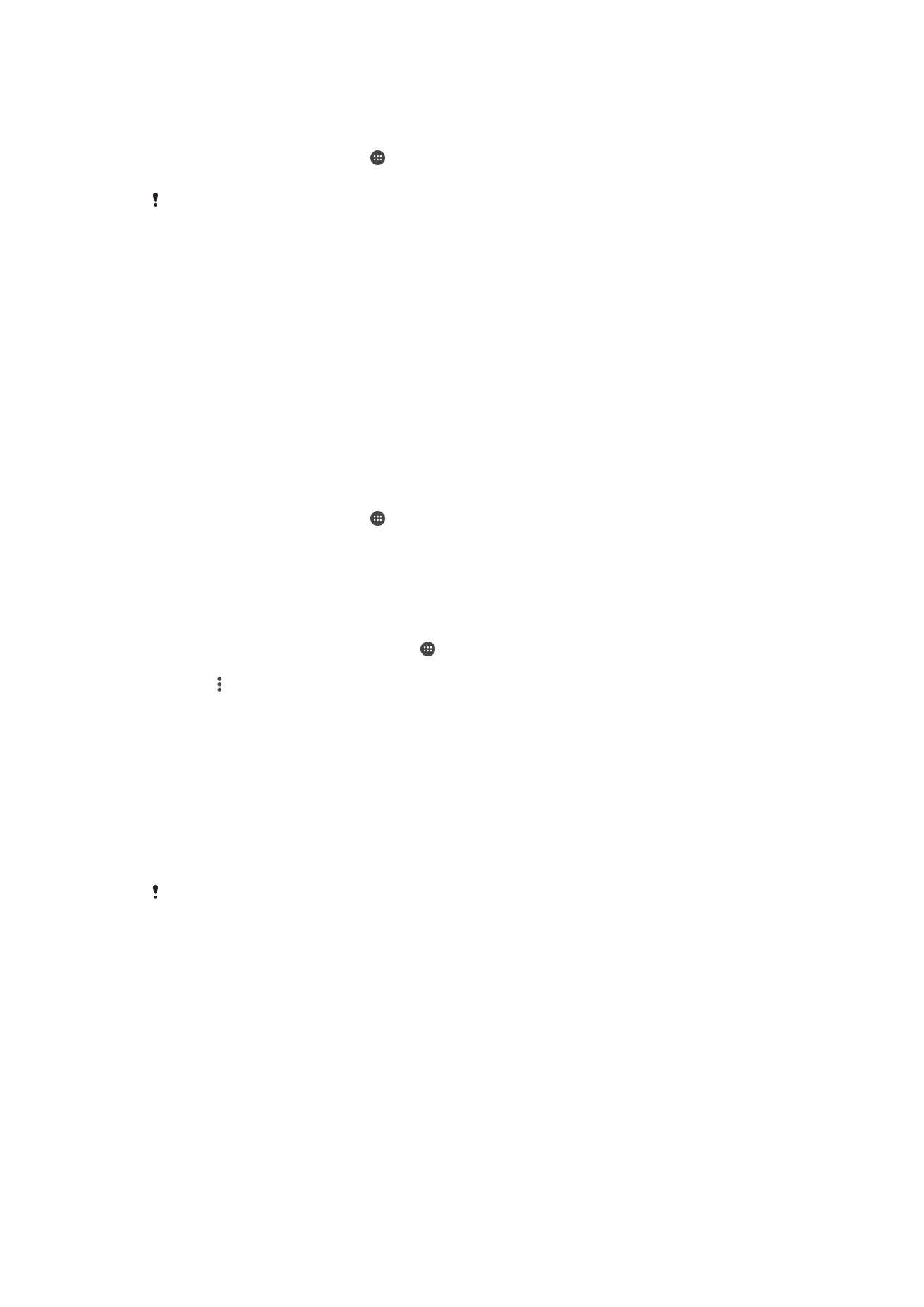
Bảo trì bằng máy tính
Xperia™ Companion
Xperia™ Companion là dịch vụ phần mềm cung cấp bộ công cụ và ứng dụng mà bạn
có thể dùng khi kết nối thiết bị với máy tính. Với Xperia™ Companion, bạn có thể:
•
Cập nhật hoặc sửa chữa phần mềm thiết bị của bạn.
•
Chuyển nội dung từ thiết bị cũ bằng Xperia™ Transfer.
•
Sao lưu và phục hồi nội dung trên máy tính của bạn.
•
Đồng bộ hóa nội dung đa phương tiện – ảnh, video, nhạc và danh sách nhạc – giữa
thiết bị và máy tính của bạn.
38
Đây là phiên bản trên Internet của ấn phẩm này. © Chỉ in ra để sử dụng cá nhân.
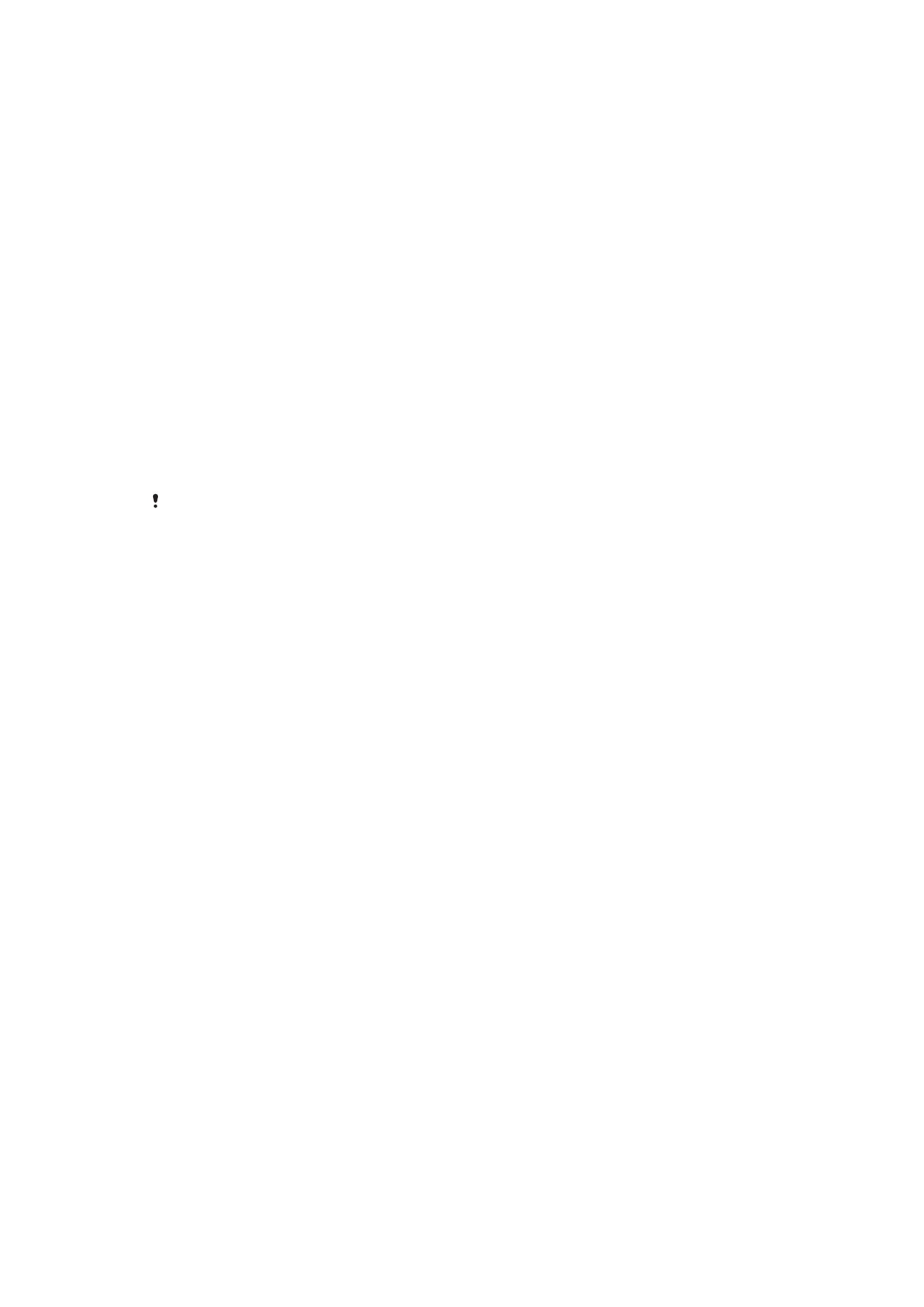
•
Duyệt các tập tin trên thiết bị của bạn.
Để dùng Xperia™ Companion, bạn cần có máy tính kết nối Internet đang chạy một
trong các hệ điều hành sau:
•
Microsoft
®
Windows
®
7 trở lên
•
Mac OS
®
X 10.11 trở lên
Tìm hiểu thêm và tải về Xperia™ Companion cho Windows tại
http://support.sonymobile.com/tools/xperia-companion/ hoặc Xperia™ Companion cho
Mac tại http://support.sonymobile.com/tools/xperia-companion-mac/.
Quản lý tập tin bằng máy tính
Sử dụng kết nối cáp USB giữa máy tính chạy Windows
®
và thiết bị của bạn để chuyển
và quản lý tập tin.
Sau khi hai thiết bị được kết nối, bạn có thể chọn có muốn sạc pin cho thiết bị, chuyển
tập tin hoặc sử dụng thiết bị làm đầu vào MIDI hay không. Máy tính của bạn sẽ phát
hiện thiết bị khi bạn chọn chế độ kết nối Truyền tệp (MTP). Chế độ kết nối mặc định
được đặt thành Chỉ sạc.
Với Xperia™ Companion, bạn có thể truy cập vào hệ thống tập tin của thiết bị. Nếu
chưa cài đặt Xperia™ Companion, bạn sẽ được yêu cầu cài đặt khi kết nối thiết bị với
máy tính.
Luôn sử dụng cáp USB dành cho kiểu máy Xperia™ cụ thể của bạn và đảm bảo cáp này hoàn
toàn khô.
Các chế độ kết nối USB
Có hai chế độ kết nối USB để bạn sử dụng:
Chế độ truyền
media (MTP)
Sử dụng MTP để quản lý tập tin, cập nhật phần mềm của thiết bị và kết nối qua
Wi-Fi. Chế độ USB này được sử dụng với máy tính Microsoft
®
Windows
®
. MTP
được bật theo mặc định.
Chế độ lưu trữ
dung lượng lớn
(MSC)
Sử dụng MSC để quản lý các tập tin bằng máy tính MAC OS
®
và Linux không hỗ
trợ MTP.
Cách thay đổi chế độ kết nối USB
1
Gắn đầu nối USB vào thiết bị của bạn.
2
Kéo Thanh trạng thái xuống dưới để mở Bảng thông báo.
3
Thông báo cho biết chế độ hiệu chỉnh hiện tại, USB đang sạc thiết bị này
hoặc USB for file transfer.
4
Nhấn vào thông báo, rồi nhấn vào chế độ kết nối mong muốn.